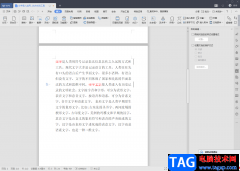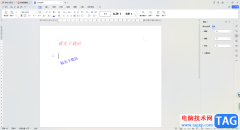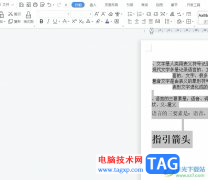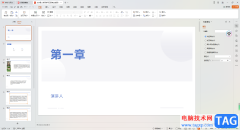我们常常通过wps进行PPT演示的创作,在创建的时候,会进行文字、图片、图表以及艺术字等编辑和排版,有的小伙伴创建了一个PPT演示文稿之后,想要在创建的页面中重新再新建一个PPT,那么怎么从已经创建的ppt模板中再新建一个PPT呢,其实操作方法十分的简单,我们可以打开文件选项,选择新建本机模板或者是稻壳模板等就好了,十分的简单,下方是关于如何使用WPS在PPT模板中新建一个PPT的具体操作方法,如果你需要的情况下可以看看方法教程,希望对大家有所帮助。
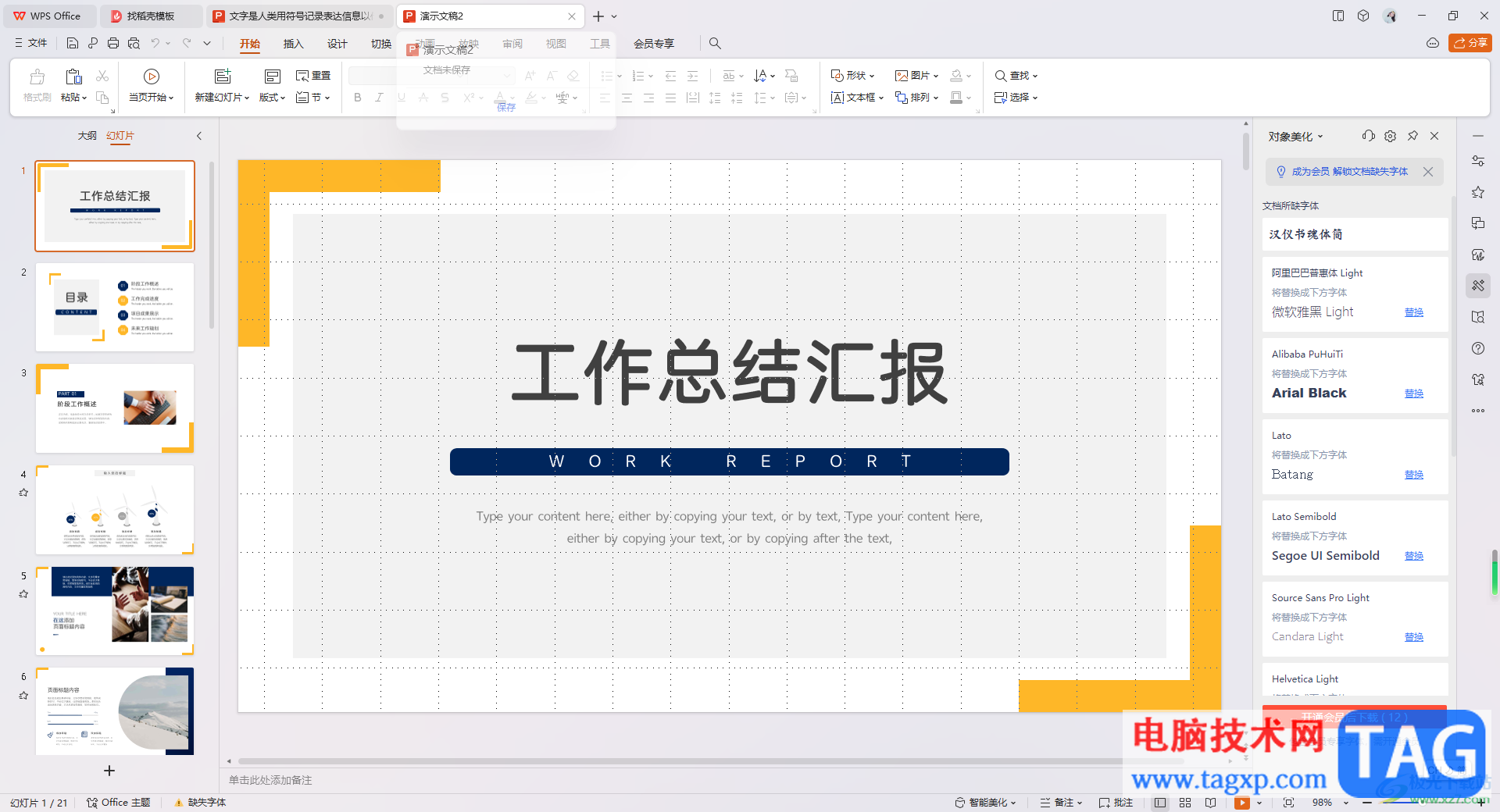
方法步骤
1.首先,打开我们正在编辑的PPT演示文件。
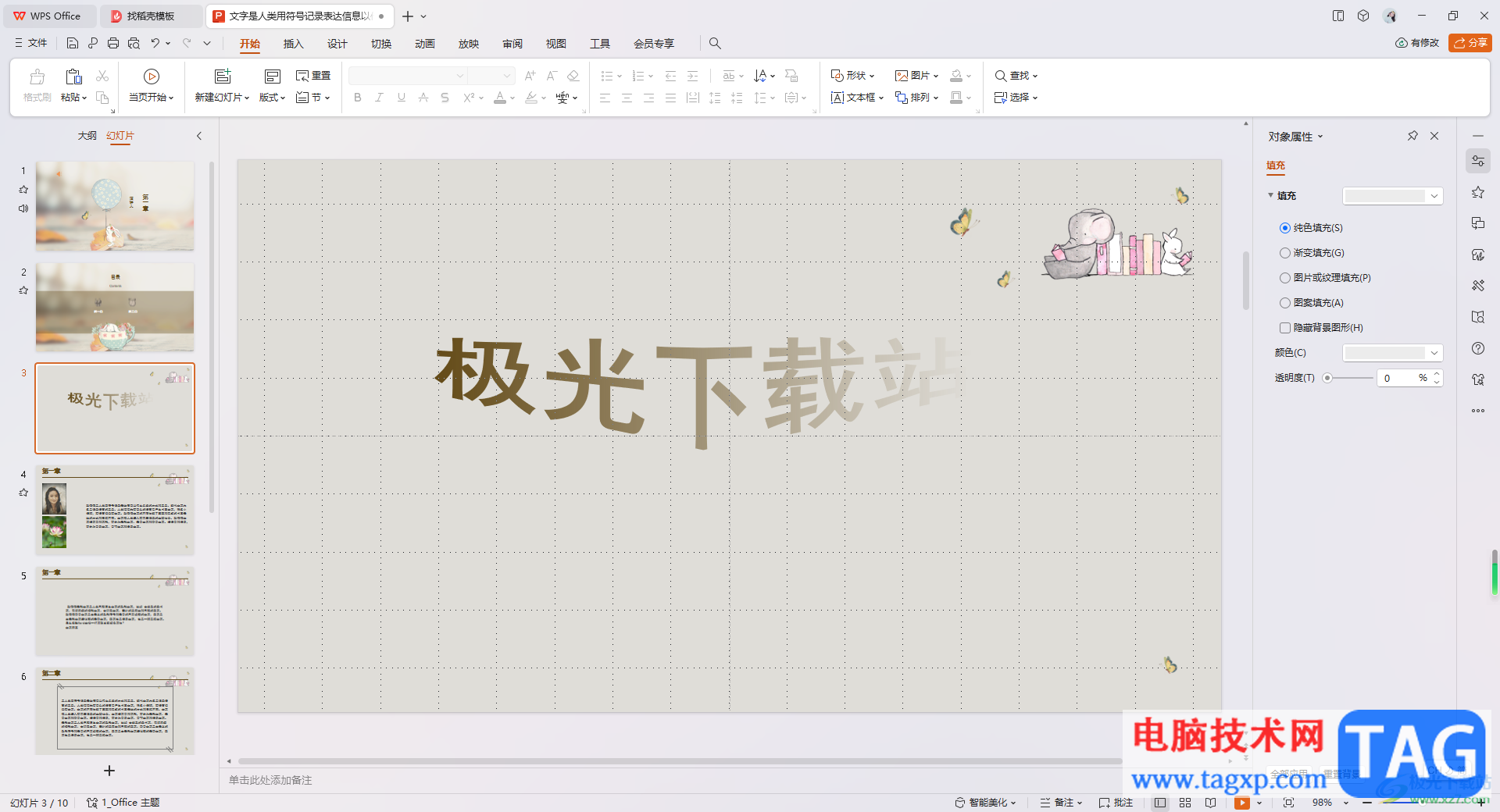
2.如果你想要在正在创建的PPT中,重新新建一个PPT,那么就可以点击左侧上方的【文件】选项。
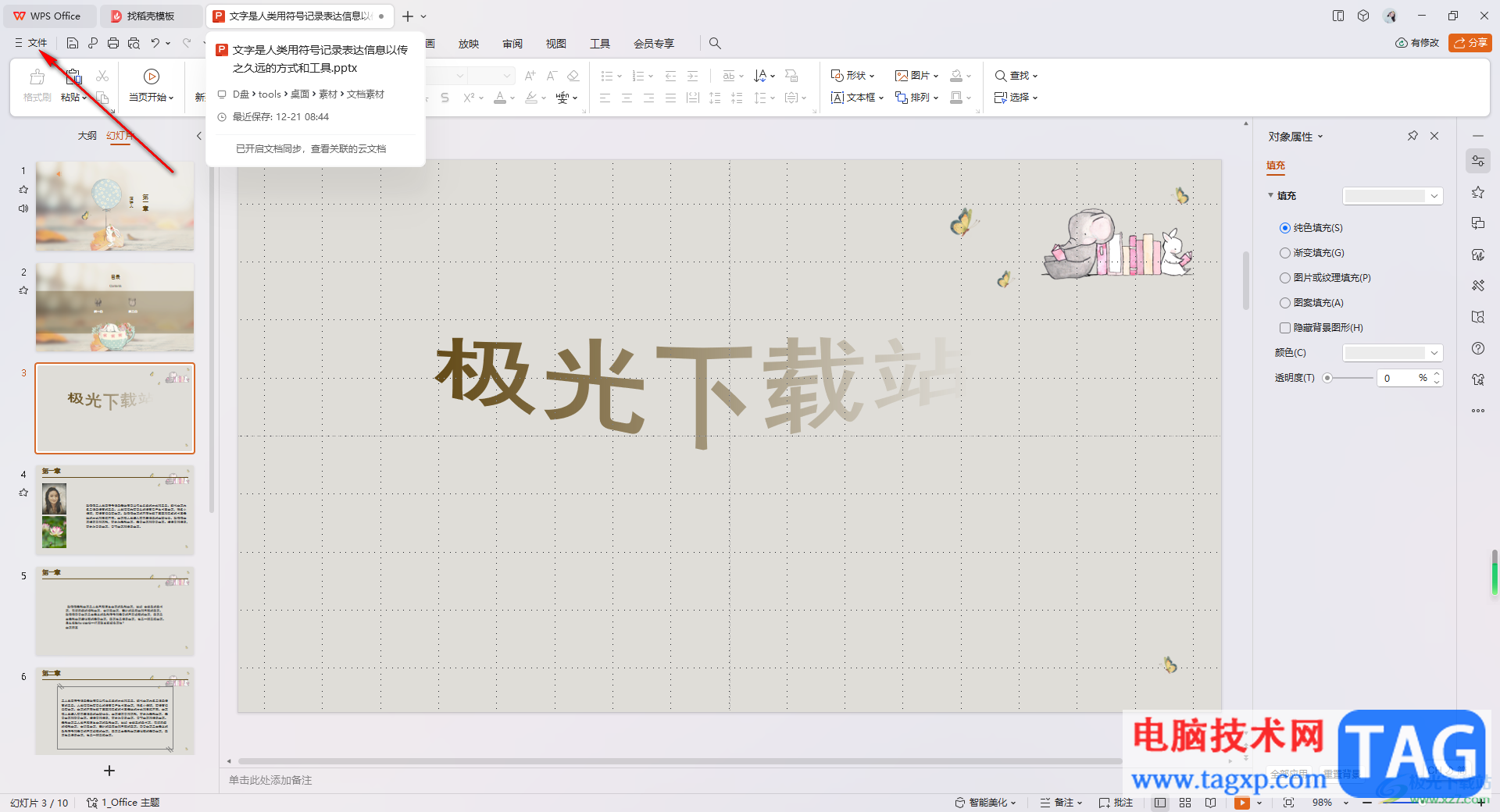
3.在打开的窗口中,我们需要将其中的【新建】-【从稻壳模板新建】选项进行依次点击一下。
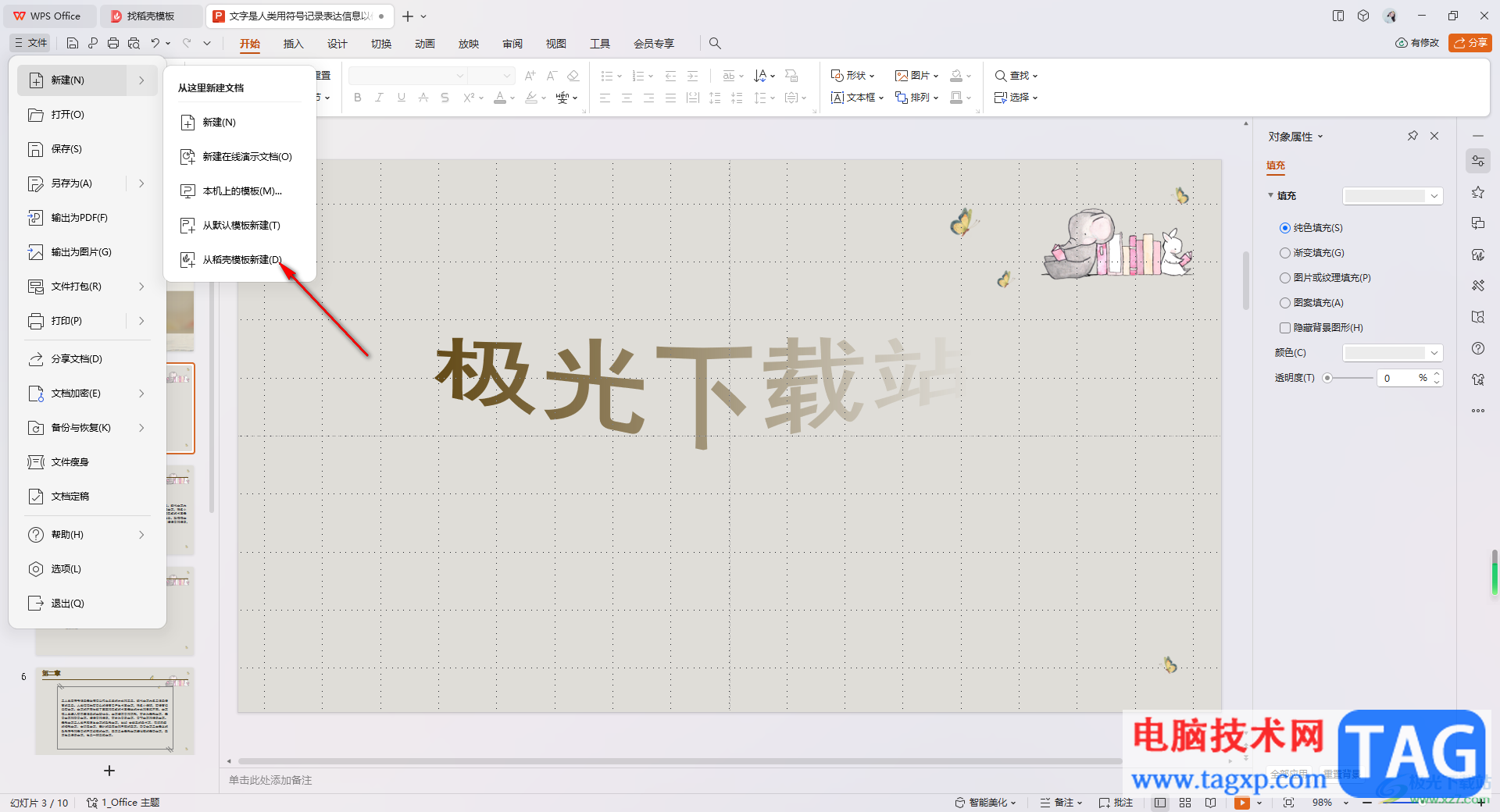
4.随后,即可在页面上弹出一个稻壳演示模板窗口,选择该窗口中自己喜欢的一个稻壳模板样式进行点击,如图所示。
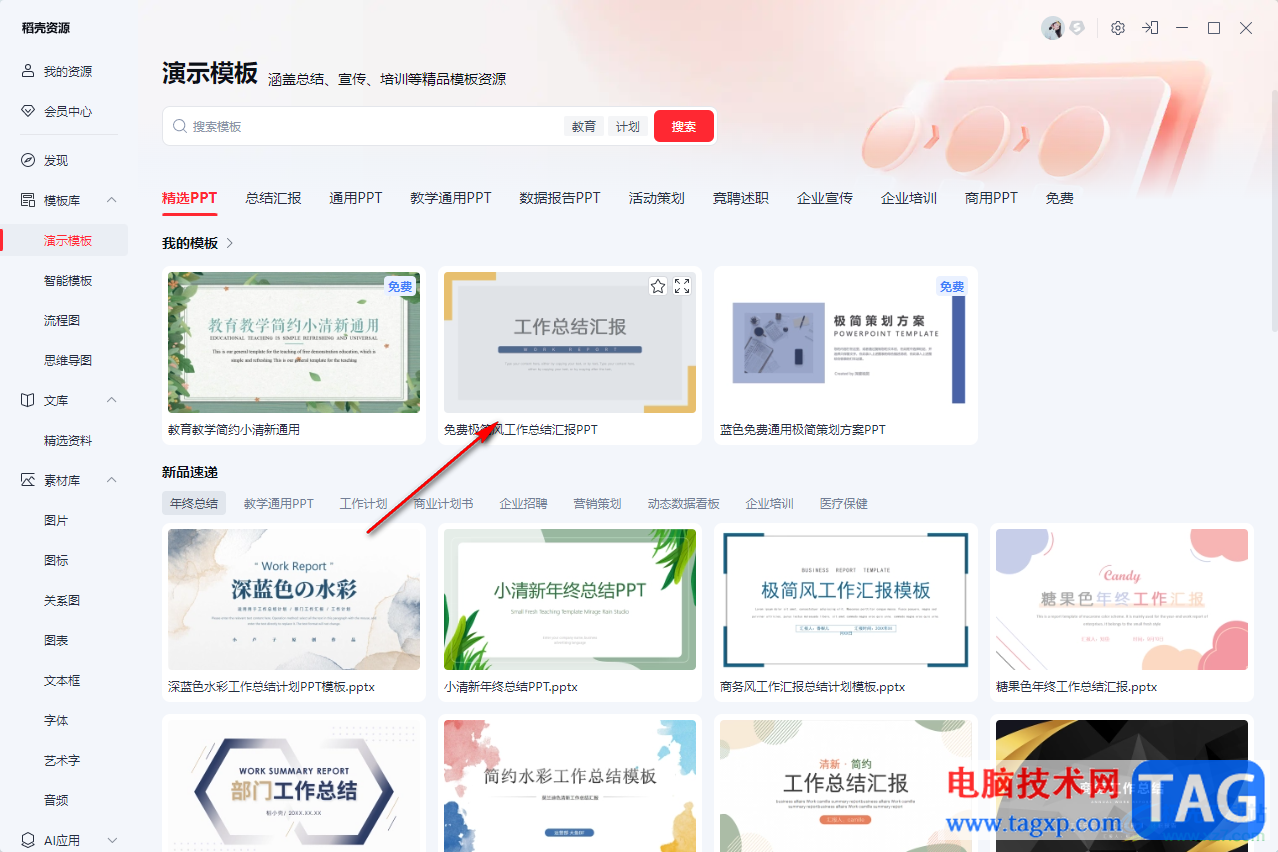
5.随后,我们就可以看到已经新建了一个PPT演示文稿页面了,之后你可以直接在该页面中进行编辑内容,如图所示。
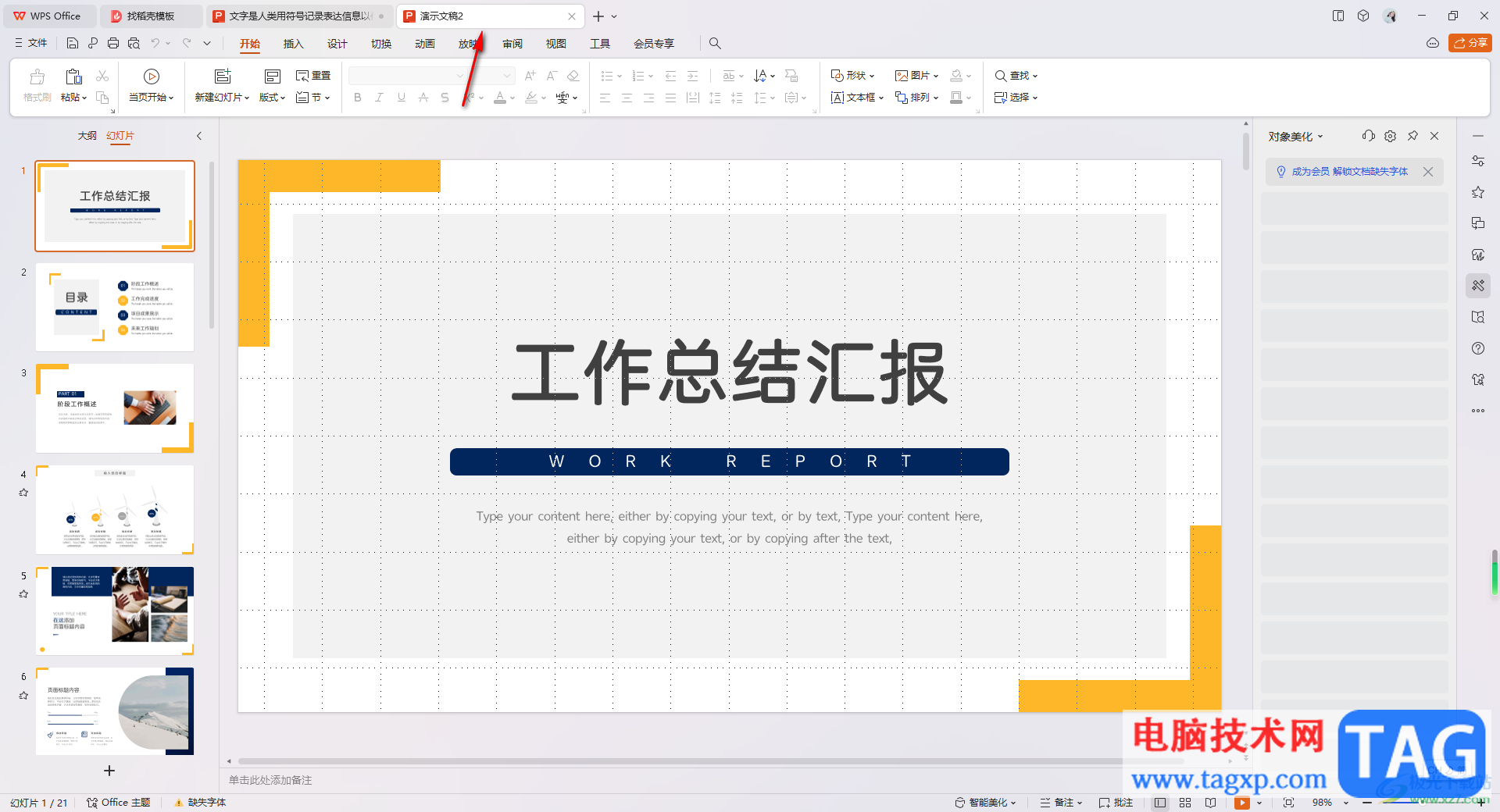
以上就是如何使用WPS从PPT模板中新建一个PPT的具体操作方法,当你想要在正在编辑的PPT演示中进行再次新建一个PPT文件,那么就可以通过上述的方法进行相应的操作即可,可以新建本机中的模板,或者是新建稻壳演示模板,感兴趣的话可以操作试试。